excel自动调整列宽 |
您所在的位置:网站首页 › 电子表格折叠功能区 › excel自动调整列宽 |
excel自动调整列宽
|
1、展开或折叠功能区 使用鼠标双击功能区选项卡标题,可以展开或者折叠功能区,并且展开时会转到双击的选项卡。 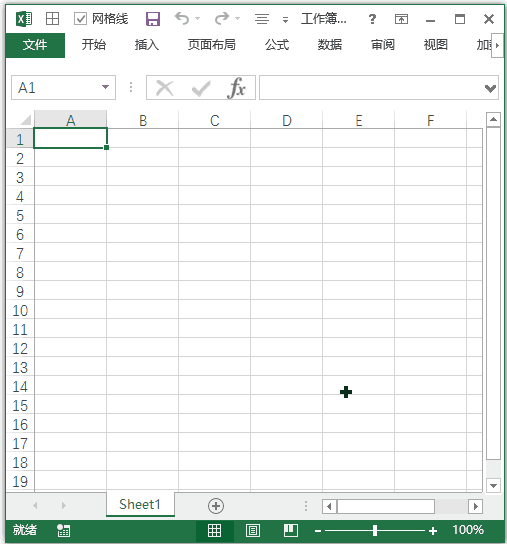
2、自动调整行高或列宽 鼠标双击行或者列的边缘,可以自动调整行高或者列宽,至最适合的高度或者宽度。 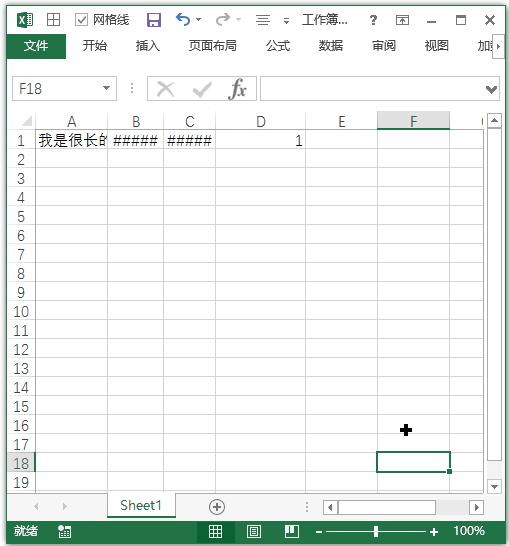
3、显示隐藏的行或列 将鼠标移至隐藏行或隐藏列两边的行或列标题之间时,鼠标指针箭头变为水平向外双箭头时,双击可显示隐藏行或者列。 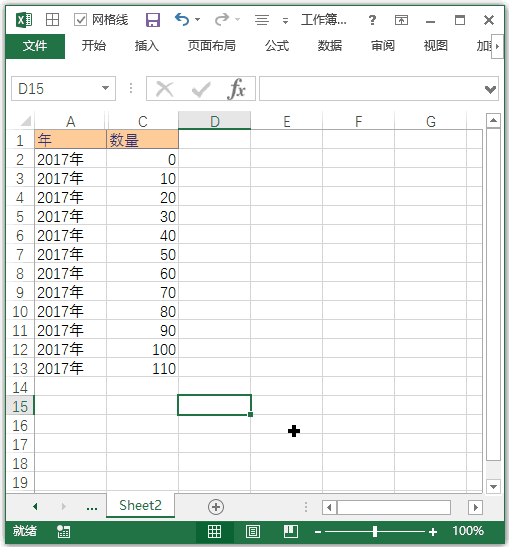
4、快速填充数据 将鼠标移到单元格右下角的小方框,鼠标指针变成黑色细十字形状时,双击鼠标,可将当前单元格内容填充至下方单元格中。当选中一列的多个单元格时,执行此操作时,Excel 会依据选中单元格的数字规律,利用相同规律填充下方单元格。 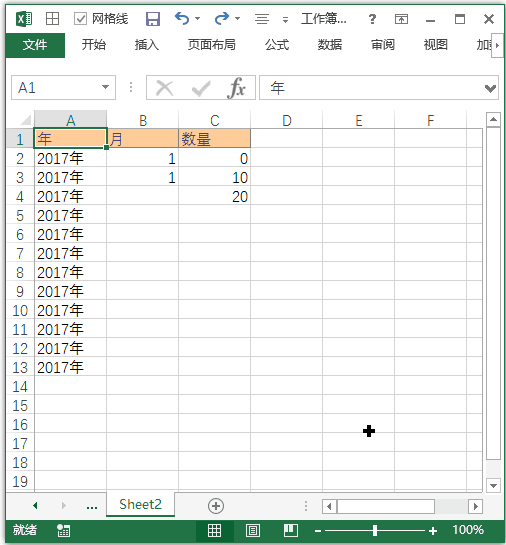
5、移动到数据区域第一/最后一行或列 将鼠标移动至数据区域任意单元格边缘,当鼠标指针变为黑色十字箭头时,双击鼠标,活动单元格会移动到相应方向的区域中第一/最后一行或列。 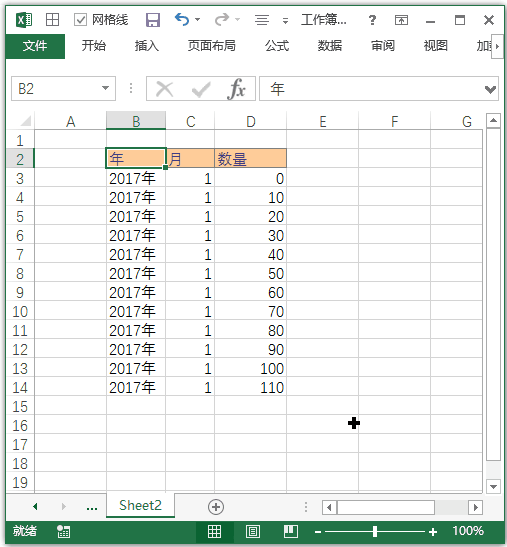
6、连续多个位置应用格式 选中需应用格式的单元格,双击格式刷,可进入连续应用格式刷模式,可连续刷多个单元格,以多次应用格式。按 ESC 键可以退出此模式。 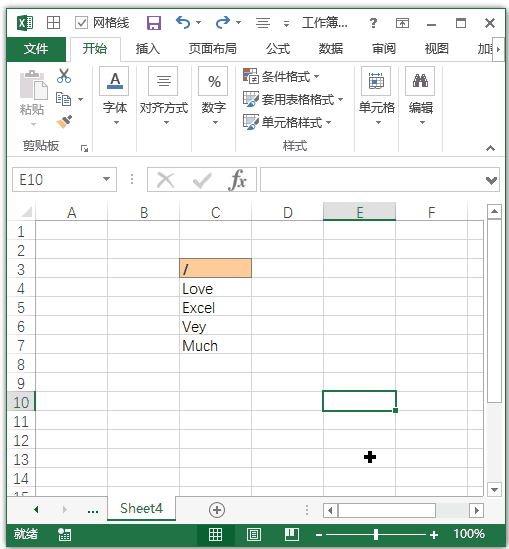
7、查看数据透视表其明细数据 鼠标双击数据透视表汇总区域单元格,即可在新工作表查看选中区域的明细数据。 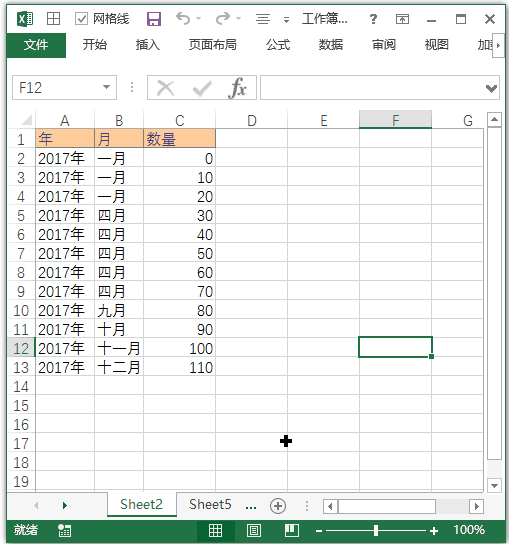
8、重命名工作表 双击工作表标题,可对当前工作表重命名。 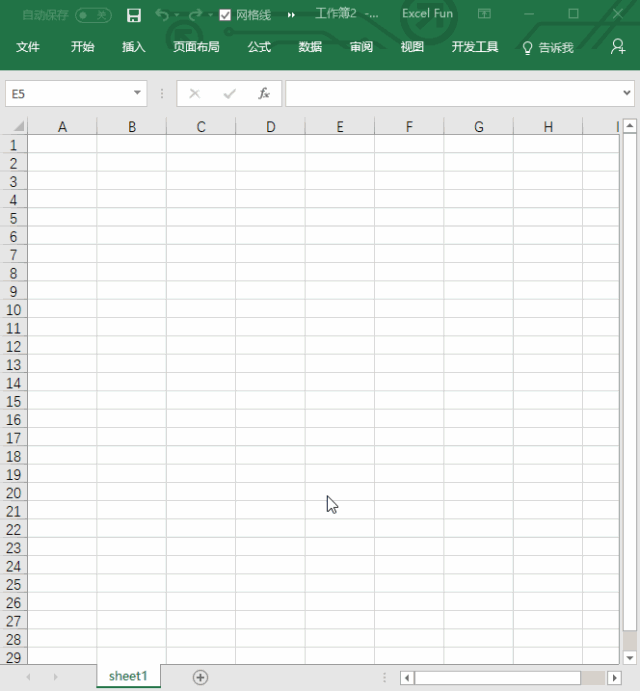
9、打开图表设置菜单 双击图表元素,即可弹出与元素相对应的设置菜单。 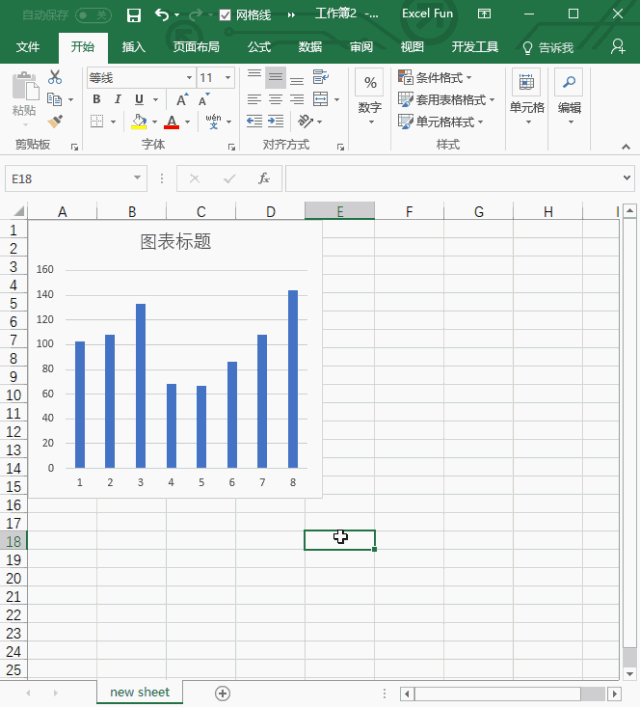
|
【本文地址】